Määrake see säte arvutis rakenduse Remote UI (Kaugkasutajaliides) abil. Sätteid ei saa määrata juhtpaneeli kaudu.
Vaja on administraatori õigusi.
Seadme registreerimine pilveteenuses
Registreerige seade pilvepõhises autentimise ja haldusteenuses Azure Active Directory’s ning määrake liikmed või rühmad, kes hakkavad seadet kasutama.
1. samm: seadme registreerimine Azure Active Directory’s
1
Logige süsteemihaldurirežiimis rakendusse Remote UI (Kaugkasutajaliides). Remote UI (Kaugkasutajaliides) käivitamine
2
Klõpsake Remote UI (Kaugkasutajaliides) portaali lehel [Settings/Registration]. Remote UI (Kaugkasutajaliides) portaalileht
3
Klõpsake [Network Settings]  [Universal Print Settings].
[Universal Print Settings].
 [Universal Print Settings].
[Universal Print Settings].Ilmub kuva [Universal Print Settings].
4
Klõpsake valikus [Edit] nuppu [Basic Settings].
5
Märkige märkeruut [Use Universal Print] ja sisestage printeri nimi.
Sisestage printeri nimeks ühebaidiste tähtede ja numbritega nimi, mida kasutatakse selle seadme tuvastamiseks.
Serverist saadetud serdi kontrollimiseks märkige märkeruut [Verify Server Certificate].
Kontrolliüksustele üldnime (CN) lisamiseks märkige ka märkeruut [Add CN to Verification Items].
Kontrolliüksustele üldnime (CN) lisamiseks märkige ka märkeruut [Add CN to Verification Items].
6
Muutke rakenduse ID ja Azure Active Directory URL vastavalt kasutuskeskkonnale.
7
Klõpsake [OK].
Ilmub kuva [Universal Print Settings].
8
Klõpsake valikus [Register] nuppu [Registration Status].
Ilmub kuva [Information for Registration].
9
Oodake mõni sekund ja seejärel klõpsake [ ].
].
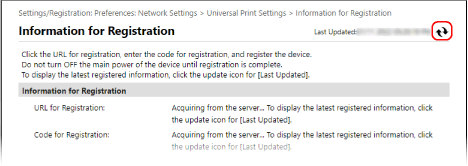
10
Klõpsake linki kuval [URL for Registration].
11
Registreerige seade vastavalt kuvatud juhistele.
12
Klõpsake rakenduse Remote UI (Kaugkasutajaliides) kuva ülaosas nuppu [Universal Print Settings].
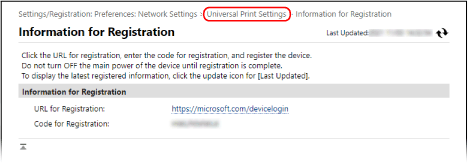
Ilmub kuva [Universal Print Settings].
13
Oodake mõni minut ja klõpsake [ ].
].
Kui registreerimine on lõpetatud, kuvatakse [Registered] jaotises [Registration Status].
14
Logige rakendusest Remote UI (Kaugkasutajaliides) välja.
 |
Registreerimise tühistamineKlõpsake [Unregister] [Universal Print Settings] kuval  [OK]. Valige Azure Active Directory seadme halduskuval oma seade ja klõpsake [Kustuta]. [OK]. Valige Azure Active Directory seadme halduskuval oma seade ja klõpsake [Kustuta]. |
2. samm: seadet kasutavate liikmete ja rühmade määratlemine
1
Avage arvuti veebibrauseris Azure Active Directory Universal Printi halduskuva.
2
Valige oma seade ja klõpsake [Share Printer].
Arvutis kuvatava seadme nime muutmiseks muutke [Printeriketta nimi].
3
Klõpsake [Liikmed]  [Lisa].
[Lisa].
 [Lisa].
[Lisa].4
Valige loendis need liikmed ja rühmad, kes hakkavad printerit kasutama.